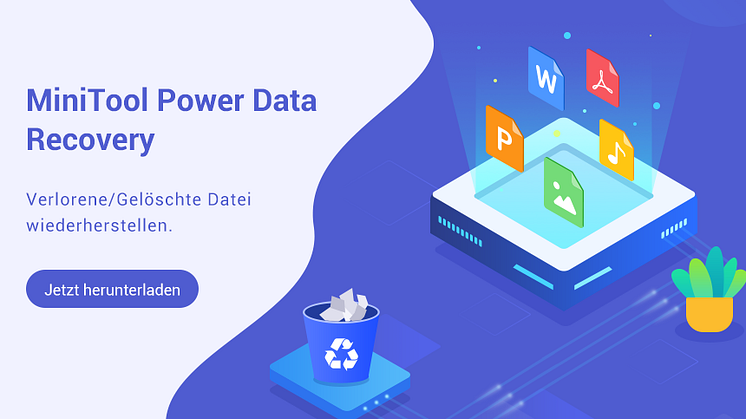Pressemitteilung -
Wiederherstellen von Dateien, die durch einen Virenangriff gelöscht wurden - Alles zu einfach
Sie haben vielleicht schon einmal von Computerviren gehört aber haben nie die Gelegenheit, es zu erleben. Glauben Sie uns, Viren zu begegnen, ist ein ziemlich häufiges Ereignis. Laut Statistiken hat mehr als die Hälfte der Computerbenutzer die Erfahrung, von Viren angegriffen zu werden, und manche von ihnen sind sogar oft gestört, weil sie dieses Problem nicht lösen können. Das Ärgerlichste während eines Virenangriffs ist angeblich die Wiederherstellung von Dateien, die durch einen Virenangriff gelöscht wurden.

Stellen Sie sich Folgendes vor: Ihre Präsentationsdateien, die am nächsten Tag in der Firmentagung angezeigt werden sollten, gehen vom Computer vollständig verloren, wenn ein Virus entdeckt wird. Wie deprimiert würden Sie! Diese Dateien können nach Tagen oder sogar Monaten harter Arbeit erledigt werden.
Außerdem könnten die verlorenen Dateien das Symbol der vergangenen guten Tage der Menschen sein, was eine unvergessliche Erinnerung an den verstorbenen Freund beinhalten könnte. Das heißt, die Datei ist eindeutig und kann nicht erneut erstellt werden. Daher werden Benutzer, die wichtige Daten verlieren und nicht bereit sind, diese Tatsache zu akzeptieren, versuchen, nach einem Virenangriff ungeachtet des Preises verlorene Dateien wiederherzustellen.
Wie Virus in Ihren Computer eindringt und Daten löscht
Nun werden wir Sie durch das führen, was ein Virus ist und wie er Ihre Computerdaten ruiniert. Vereinfacht gesagt, ist Computervirus ein schädliche Programm, das von jemandem absichtlich geschrieben wurde, um den Computer anderer Personen ohne die Erlaubnis des Besitzers zu betreten und auch ohne den Benutzer über den Eintrag zu informieren. Basierend auf den Forschungsergebnissen stellen wir fest, dass Viren hauptsächlich aus den folgenden 3 Gründen entstehen:
- Einfach einen Streich aus Spaß spielen, ohne klare und beleidigende Absichten.
- Profitiert man davon, indem man die vertraulichen Daten anderer Personen stiehlt. Manche nehmen dies einfach als eine Chance, schnell Geld zu verdienen.
- Eine kleine Anzahl von Menschen neigt dazu, Computerviren zu erzeugen, um sich an anderen Menschen zu rächen, die jemals ihre Gefühle verletzt haben.
Da Viren zu unterschiedlichen Zwecken erstellt werden, ist der Schaden an unserem Computer nicht gleich. Einige von ihnen werden für den Spaß gemacht; Sie können es verursachen, dass unbekannte Animationen oder Webseiten auf Ihrem Bildschirm blitzartig auftreten. Im Gegenteil sind andere bösartiger; Sie dienen dazu, wichtige Dateien der Benutzer zu stehlen oder zu löschen oder das Betriebssystem der Benutzer zu ruinieren, wodurch alle Festplattendateien in Gefahr geraten.
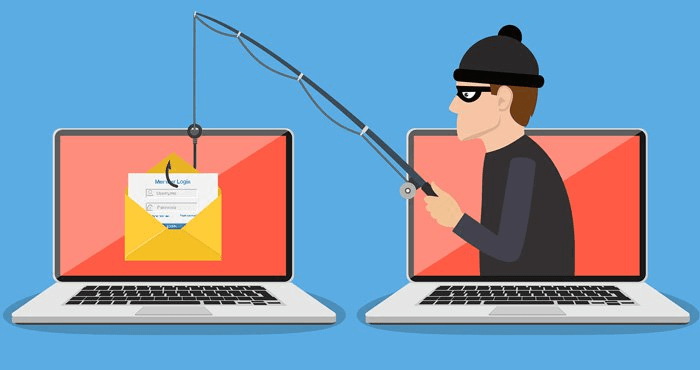
Mit der Entwicklung des Internets steigt das Risiko, von Viren angegriffen zu werden. Wenn Sie auf Links klicken, die von nicht vertrauenswürdigen Websites oder in einer anonymen E-Mail gesendet wurden, geben Sie tatsächlich dem verborgenen Computervirus nach. Es gibt andere Aktionen, die gefährlich sind und Computerviren in Ihr Betriebssystem eindringen lassen:
- Verwenden Sie raubkopierte oder unbekannte Software / Programme / Anwendungen.
- Verwenden Sie ein neues mobiles Gerät auf dem Computer, ohne die Sicherheit zu überprüfen oder Viren zu töten.
- Besuchen Sie weiterhin Websites, auf denen Viren oder anormale Vorgänge entdeckt werden.
- Laden Sie Dateien gelegentlich aus dem Netzwerk herunter, auch von unbekannten Websites.
Tatsächlich kann der Virus mit vielen neuen Wegen in unseren Computer gelangen, woran wir nicht denken könnten. Deshalb möchten die meisten Benutzer ihre Ärmel hochkrempeln und ein vertrauenswürdiges Antivirenprogramm installieren, wenn sie einen neuen Computer kaufen oder das Betriebssystem neu installieren. Nachdem der Virus in den Computer eingedrungen ist, kann er möglicherweise nicht sofort aktiviert werden.
Theoretisch werden Viren an Speichermedien wie Disketten und Festplatten angehängt, um eine Infektionsquelle zu bilden, und das Übertragungsmedium wird von der Arbeitsumgebung festgelegt. Der Virus wird nach der Invasion in den Speicher gelegt, und der Ersteller des Virus hat bereits die Triggerbedingung eingerichtet, die vielfältig ist. Dies kann die Uhrzeit, das Systemdatum, die Benutzerkennung oder eine Systemkommunikation sein. Wenn die Bedingung reif wird, repliziert sich der Virus selbst auf ein infiziertes Objekt und führt verschiedene Sabotageaktivitäten durch, einschließlich der Zerstörung des Dateisystems, des Änderns des Dateinamens und des Löschens von Daten. Zu diesem Zeitpunkt ist es dringend, Dateien wiederherzustellen, die durch einen Virenangriff gelöscht wurden.

Zusammenfassend kann es gesagt werden, dass Computerviren mehr als nur ein Datenkiller sind, weil dies zu ernsthaften Problemen für die Festplatte und das System der Benutzer führen kann. Für Computer ist der Virus Computervirus, aber für menschlichen Körper ist es ein biologischer Virus. Es kann uns alle in eine angespannte Lage bringen und wir uns Sorgen über den Ruin harter Arbeit, den Verlust unvergesslicher Erinnerungen, finanzielle Verluste usw. machen lassen. Nun, wie können wir Daten davon wiederherstellen?
Mit Microsoft-Lösungen Dateien wiederherzustellen, die durch einen Virenangriff gelöscht wurden
In vielerlei Hinsicht kann der Virus auf unseren Computer und andere Arten von Datenspeichergeräten wie USB-Flash-Laufwerken angreifen. Wenn der Virus aktiviert ist, löscht er Dateien und ruiniert unser Betriebssystem. Wenn irgendein Benutzer von Windows 7 dies entdeckt hat, sollten sie als Erstes darüber nachdenken, wie sie gelöschte Dateien und Ordner in Windows 7 wiederherstellen. Das Abrufen fehlender Dateien kann ein Kinderspiel sein. Können Sie sich das vorstellen? Tatsächlich gibt es viele praktische Möglichkeiten für Benutzer, Windows-Dateien zu finden und wiederherzustellen. Jetzt sprechen wir zunächst über zwei Möglichkeiten, die Microsoft Windows bietet.
Wenn Benutzer eine Datei auf ihrem Computer nicht finden können, wenn sie sie benötigen oder sie einfach eine versehentliche Löschung der erforderlichen Datei durchgeführt haben, können sie sie von einer Sicherung wiederherstellen (vorausgesetzt, sie haben zuvor die Windows-Sicherung aktiviert). So können Sie fehlende Dateien in Windows 7 wiederbekommen.
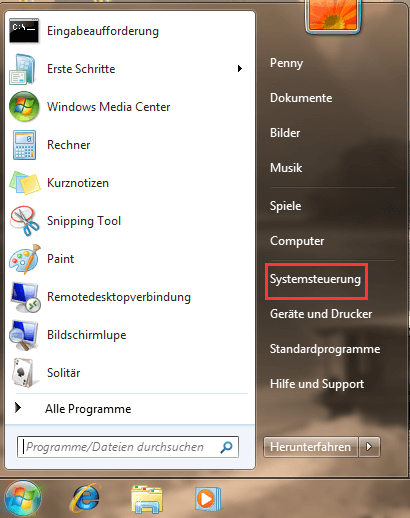
1. Klicken Sie auf die Schaltfläche Start in der unteren linken Ecke des Computerbildschirms und wählen Sie „Systemsteuerung“.
2. Wählen Sie „System und Sicherheit“ von oben und klicken Sie auf der folgenden Seite auf „Sichern und Wiederherstellen“.
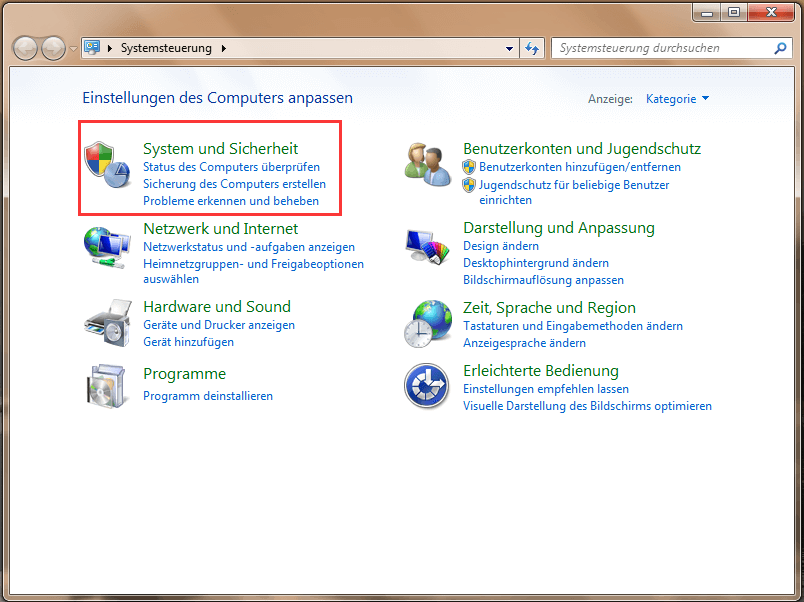
3. Wählen Sie nun „Andere Sicherung für die Wiederherstellung auswählen“ oder „Systemeinstellung auf dem Computer wiederherstellen“, um fortzufahren.
Tipp: Um diese Methode für die Wiederherstellung gelöschter Dateien verwenden zu können, müssen Benutzer die Systemwiederherstellung geöffnet und ein Backup vorher eingerichtet haben(bevor die Dateien verschwinden).
Benutzer können auch versuchen, Dateien aus früheren Versionen wiederherzustellen. Was bedeutet das? Möglicherweise kennen die meisten Benutzer nicht die versteckte Funktion von Windows – „Vorgängerversionen wiederherstellen“. Ehrlich gesagt, sind Vorgängerversionen die Kopien von Dateien und Ordnern, die von Windows automatisch gespeichert werden. Wenn Benutzer feststellen, dass Dateien auf der Festplatte des Computers verloren gehen, können sie versuchen, ein bestimmtes Laufwerk oder einen Ordner auf die vorherigen Versionen zurückzusetzen, in denen sich Dateien noch befinden. Führen Sie die folgenden Schritte aus, um es zu wissen, wie in Windows 7 gelöschte Dateien und Ordner wiederhergestellt werden.
Benutzer haben normalerweise die folgenden Methoden, auf die Festplatte des Computers zuzugreifen: Die eine ist, auf die Start-Schaltfläche in der unteren linken Ecke des Computerbildschirms zu klicken und „Computer“ zu wählen. Der andere ist ein Doppelklick auf das Symbol „Computer“ auf dem Desktop.
Wenn Benutzer in diesem Zeitpunkt gelöschte Ordner von Laufwerk D wiederherstellen möchten, können Sie mit der rechten Maustaste auf Laufwerk D klicken, um ein Popup-Menü anzuzeigen, in dem viele Optionen wie „Öffnen“, „In neuem Fenster öffnen“ und „BitLocker aktivieren…“ usw. angezeigt werden. Suchen Sie nun die Option „Vorgängerversionen wiederherstellen“ und wählen Sie sie aus, um fortzufahren.
Nachdem eine Liste der verfügbaren früheren Versionen von Dateien und Ordnern angezeigt wurde, sollten Benutzer einen günstigen Wiederherstellungspunkt auswählen, um mit der Wiederherstellung des Ordners zu beginnen.
Wenn Sie nach einem Virenangriff verlorene Dateien aus einem Ordner wiederherstellen möchten, müssen Sie das entsprechende Laufwerk mit dem Zielordner finden, der vor dem Virenbefall die verlorenen Dateien enthält, und dann navigieren Sie zu dem Ordner, in dem die benötigten Dateien gespeichert wurden. Klicken Sie dann mit der rechten Maustaste darauf und wählen Sie „Vorgängerversionen“, um die Wiederherstellung abzuschließen.
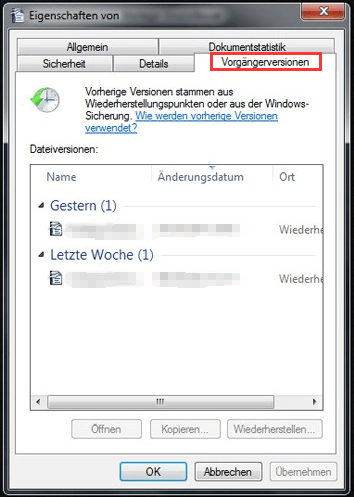
Tipp: Bevor Sie eine Datei oder einen Ordner auf die vorherige Version zurücksetzen, sollten Sie eine bestimmte vorherige Version auswählen und dann auf Öffnen klicken, um sie anzuzeigen und sicherzustellen, dass dies die Version ist, die Sie tatsächlich benötigen.
Denken Sie jedoch daran, dass Sie keine früheren Versionen von Dateien und Ordnern öffnen oder kopieren können, die von Windows Backup erstellt wurden. Wir können sie nur wiederherstellen.
Nachdem Sie auf „Wiederherstellen“ geklickt haben, Dateien von einer früheren Version wiederherzustellen, wird die aktuelle Version auf dem Computer ersetzt. Außerdem kann der Ersatz nicht rückgängig gemacht werden. Überlegen Sie sich bitte, bevor Sie das wirklich tun.
Stellen Sie verlorene Dateien nach einem Virenangriff mit einem Drittanbieter-Tool wieder her
Obwohl Microsoft Windows zwei Methoden zum Wiederherstellen von Dateien bereitgestellt hat, die durch einen Virenangriff gelöscht wurden, reicht dies bei weitem nicht aus. Der Hauptgrund ist, dass diese beiden Methoden sehr begrenzt sind. Sie sind nur beim Suchen und Wiederherstellen von Windows-Dateien unter bestimmten Bedingungen hilfreich. Zum Beispiel muss die Sicherungs- und Wiederherstellungsfunktion aktiviert sein.
Wenn wir dies berücksichtigen, halten wir es für wirklich notwendig, eine effektivere Methode einzuführen, mit der Benutzer verloren gegangene Dateien wiederfinden können. So können Sie Dateien mit MiniTool Power Data Recovery wiederherstellen – einem leistungsstarken Tool von Drittanbieter, das von Zehntausenden Benutzern verwendet und gelobt wurde.
Zwei Editionen sollen hier als Beispiele genommen werden, um Benutzern dabei zu helfen, die Datenwiederherstellung in verschiedenen Situationen zu erledigen.
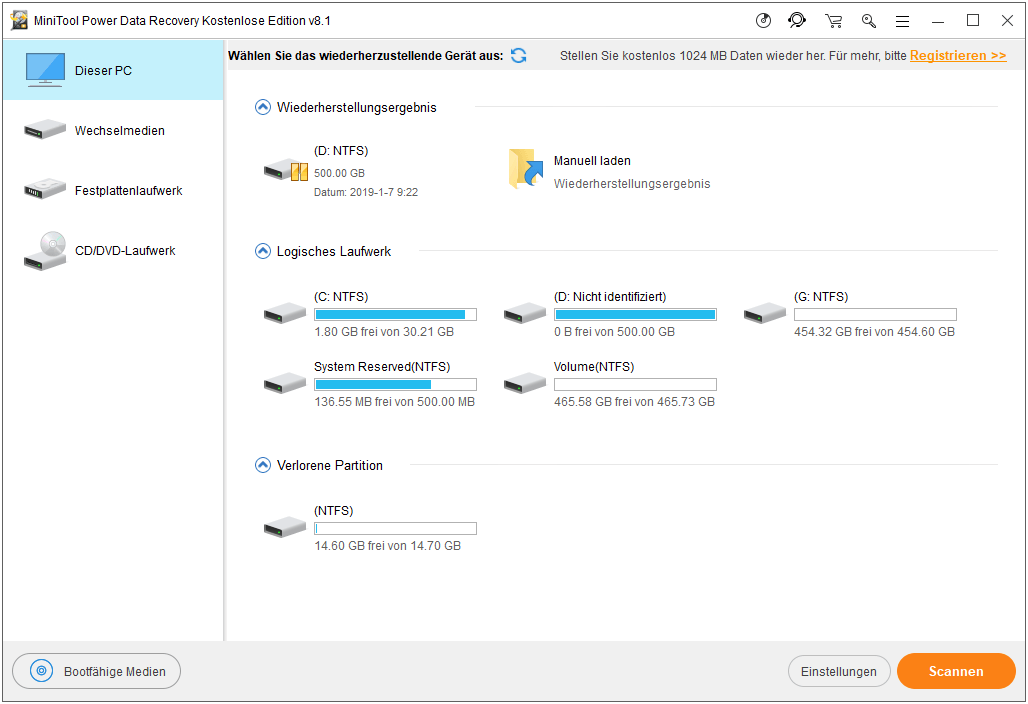
Situation 1: Das häufigste Problem besteht darin, dass einige Dateien, einschließlich Textdateien, Fotos, Audiodateien und Videos, fehlen, nachdem der Computer des Benutzers von Viren befallen wurde. Oft ist es zu spät, wenn die Benutzer es endlich erkannt haben. Die benötigten Dateien können ohne Warnung verloren gehen, und Benutzer haben keine Möglichkeit, die automatische Löschung durch einen Virus abzubrechen.
In diesem Fall empfehlen wir dringend Benutzern, MiniTool Power Data Recovery so bald wie möglich herunterzuladen, zu installieren und auszuführen, um die Wiederherstellung zu starten (bitte denken Sie daran, diese Software nicht auf dem Laufwerk zu installieren, das von Viren befallen wurde und Dateien enthält, die auf eine Wiederherstellung warten).
Die obige Benutzeroberfläche wird angezeigt, nachdem Sie die Anwendung doppelt angeklickt haben. Und wenn Sie dies sehen, müssen Sie aus den angezeigten vier leistungsstarken Modi einen geeigneten auswählen.
Wählen Sie anschließend die Festplatte oder Partition aus und klicken Sie auf „Scannen“, um verlorene, aber benötigte Dateien zu finden. Nach Abschluss des Scans wird eine Benutzeroberfläche mit gefundenen Dateien angezeigt. Zu diesem Zeitpunkt müssen Sie zwei Dinge tun.
- Sie müssen die Dateien durchsuchen, um die benötigten zu finden und auszuwählen.
- Sie müssen auf die Schaltfläche „Speichern“ in der rechten unteren Ecke klicken, um einen neuen Speicherort für die wiederhergestellten Dateien festzulegen.
Nachdem alle diese Schritte abgeschlossen werden, wird Ihnen eine Meldung in der Software angezeigt, die darauf hinweist, dass die wiederhergestellten Arbeiten abgeschlossen werden.
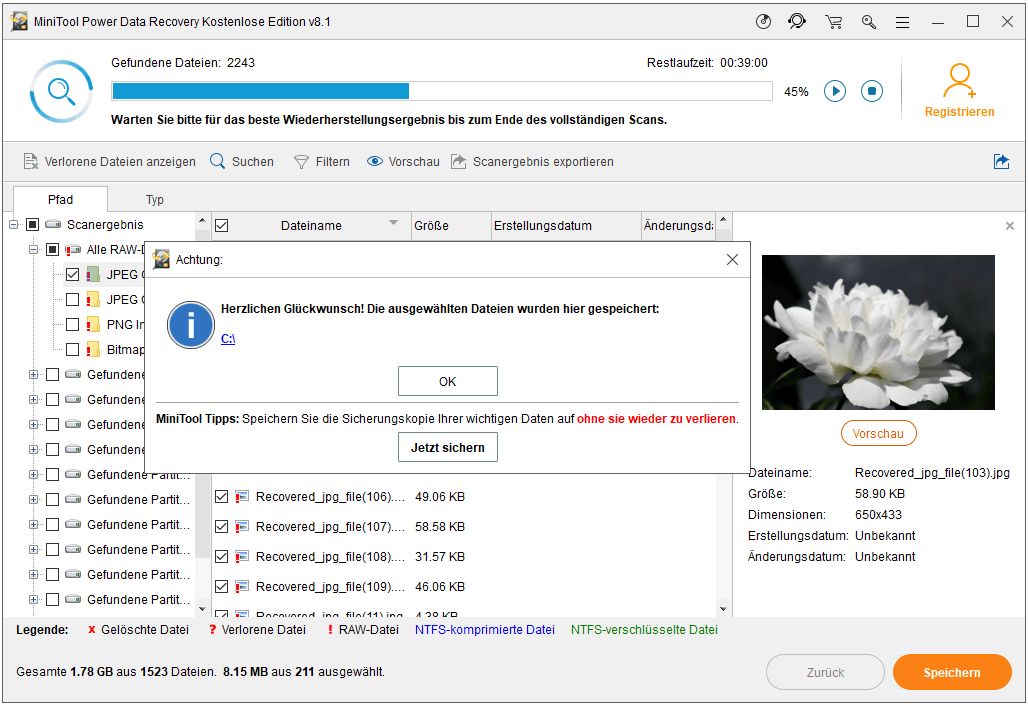
Situation 2: Ein schwerwiegenderes Problem besteht darin, dass das Betriebssystem nach dem Virenbefall nicht mehr bootfähig ist. Dies kann passieren, weil Viren das Betriebssystem beschädigt, wichtige Startdateien gelöscht oder die Starteinstellungen geändert haben. Es ist egal, welche Ursachen dazu geführt haben, wäre das Ergebnis – Benutzer dürfen ihren eigenen Computer nicht mehr durch Starten des Betriebssystems betreten, das sie häufig verwenden, und sie verlieren völlig den Zugriff auf ihre auf dieser Festplatte gespeicherten Dateien, unabhängig davon, ob sie für die Arbeit, das Lernen oder die Unterhaltung notwendig sind, alles weg.
Klicken Sie zum Weiterlesen: https://de.minitool.com/datenwiederherstellung/von-virus-angegriffene-dateien-retten.html
Links
Themen
MiniTool® Software Ltd. ist ein professionelles Software-Entwicklungsunternehmen und stellt den Kunden komplette Business-Softwarelösungen zur Verfügung. Die Bereiche fassen Datenwiederherstellung, Datenträgerverwaltung, Datensicherheit und den bei den Leuten aus aller Welt immer beliebteren YouTube-Downloader sowie Videos-Bearbeiter. Bis heute haben unsere Anwendungen weltweit schon über 40 Millionen Downloads erreicht. Unsere Innovationstechnologie und ausgebildeten Mitarbeiter machen ihre Beiträge für Ihre Datensicherheit und -integrität.